Kā atvērt pārlūkprogrammu Internet Explorer pilnekrāna režīmā vai kioska režīmā
Vai zinājāt, ka Internet Explorer ir vairāki režīmi, kurus var iespējot kā kioska režīmu un pilnekrāna režīmu? Šo režīmu nosaukumi ir mazliet mulsinoši, jo jūs varat samazināt IE mazākā logā pilnekrāna režīmā, bet nevar kioska režīmā. Tālāk es sīkāk paskaidrošu.
Kioska režīms tiek izmantots publiskajos datoros, kur administratori nevēlas, lai sabiedrība varētu mainīt kādu no iestatījumiem, utt. Tas ir patiešām noderīgi, ja vienkārši pārlūkojot internetu vēlaties maksimāli palielināt skatu laukumu. Šeit ir piemērs tam, kā IE izskatās normālos, pilnekrāna un kioska režīmos:
Normāls IE režīms
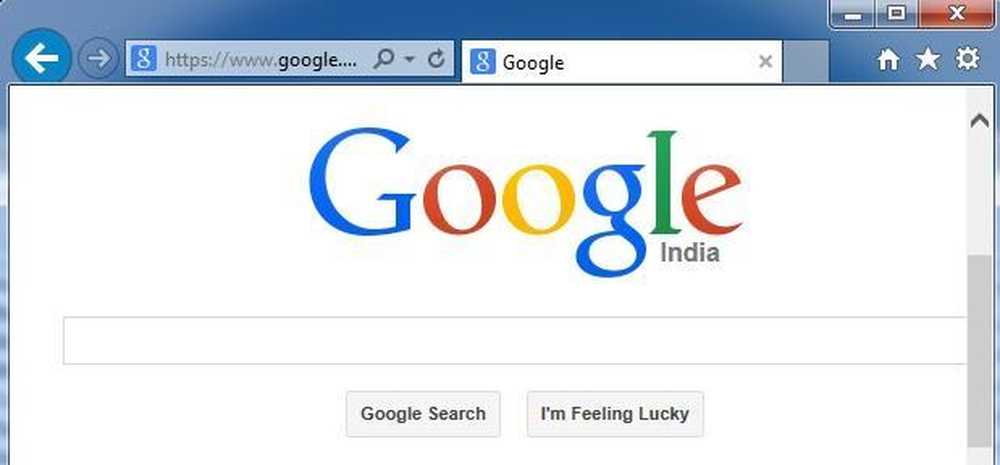
IE pilnekrāna režīms
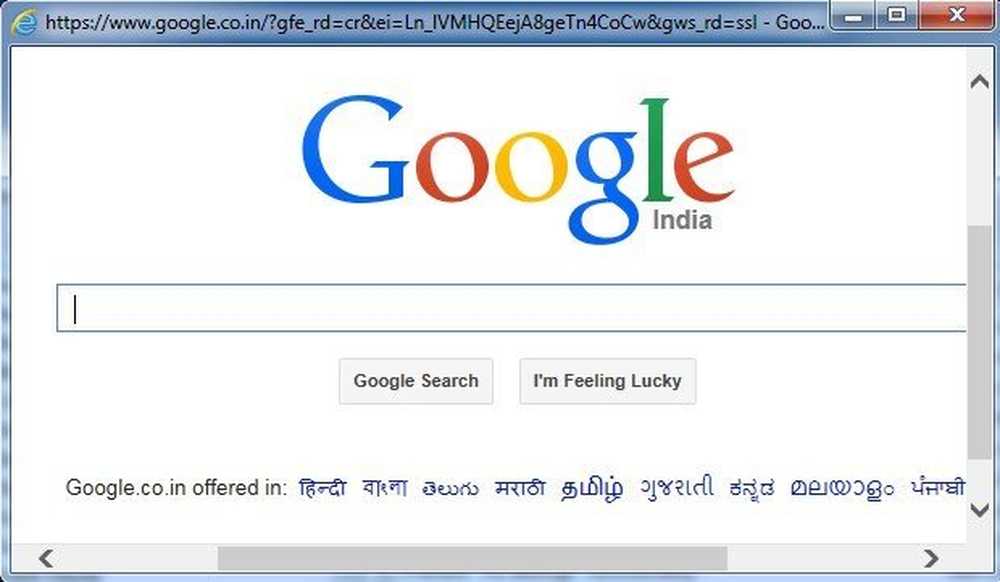
IE kioska režīms

Kā redzams iepriekš attēlā, kioska režīms aizņem visu ekrānu un pat neuzrāda virsrakstjoslu augšpusē ar min, max un close pogām. Kioska režīmā faktiski nav iespējams samazināt IE logu, ja vien to pilnībā aizverat.
Ir arī ļoti grūti orientēties pilnekrāna režīmā un kioska režīmos, jo nav adrešu joslas vai nekas cits. Kioska režīmā jūs nevarat pat aizvērt logu normāli, bet vai nu ir jāizmanto tastatūras īsceļš vai jāizveido uzdevumjosla, izmantojot tastatūras Windows taustiņu. Runāsim par to, kā jūs varat iespējot katru no šiem režīmiem.
Iespējot IE pilnekrāna režīmu
Ņemiet vērā, ka pilna ekrāna režīmu var iespējot tikai Windows 7 un 8 Pro, Ultimate un Enterprise versijās. Tas ir tāpēc, ka jums ir nepieciešams piekļūt grupas politikas redaktoram un tas nav pieejams Windows standarta vai mājas izdevumos. Ņemiet vērā arī to, ka pilnekrāna režīmā nepieciešams IE 7 vai jaunāks.
Pirmkārt, atveriet grupas politiku, noklikšķinot uz Sākt un ierakstot gpedit.msc. Noklikšķiniet uz pirmā rezultāta augšpusē.
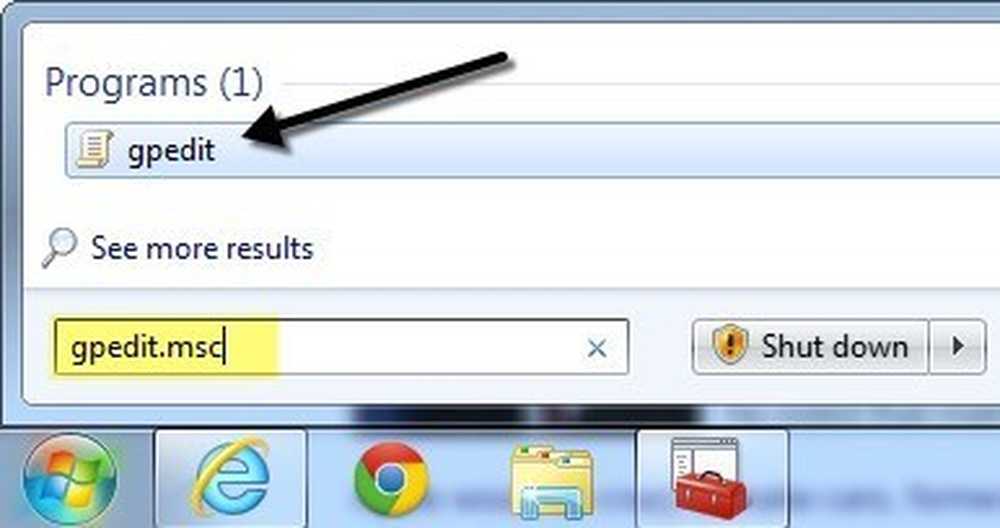
Kad redaktors ir atvērts, dodieties uz šādu atrašanās vietu:
Datora konfigurācija - administratīvās veidnes - Windows komponenti - Internet Explorer
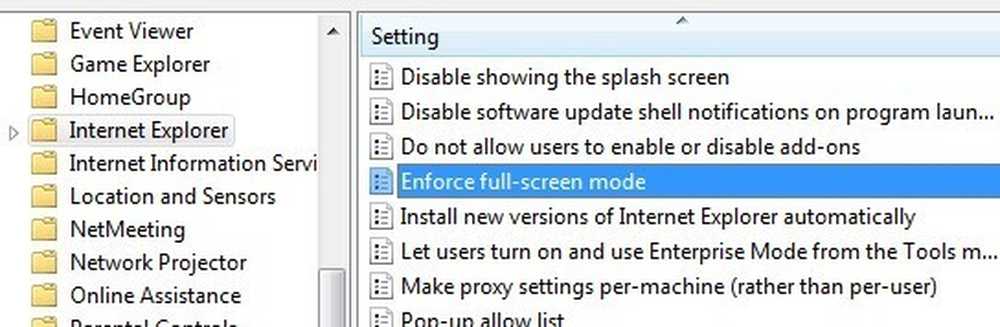
Labajā pusē ritiniet uz leju, līdz redzat Piespiediet pilnekrāna režīmu un pēc tam veiciet dubultklikšķi uz vienuma. Pēc noklusējuma tas ir iestatīts uz Nav konfigurēts.
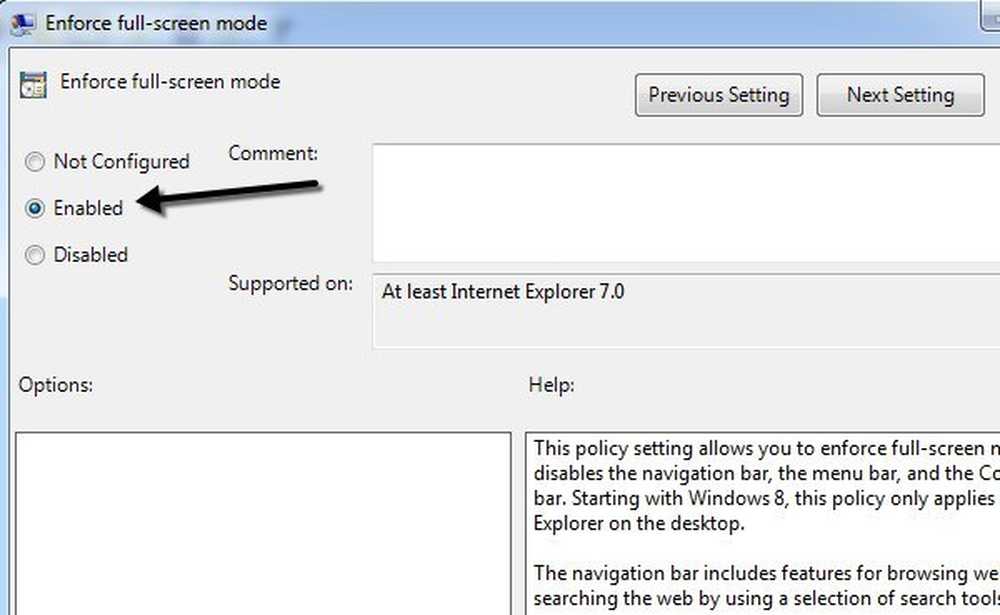
Noklikšķiniet uz Iespējots un pēc tam noklikšķiniet uz labi. Jūs arī pamanīsiet Palīdzība sadaļā sniegts detalizēts apraksts par to, kā iestatījums ietekmēs IE. Ritiniet uz nākamo sadaļu, lai uzzinātu, kā pārvietoties pa IE, izmantojot tikai tastatūras īsceļus.
Iespējot IE kioska režīmu
Kā minēts iepriekš, kioska režīms noņems pat virsrakstjoslu ekrāna augšdaļā, lai vienīgais, kas redzams visā ekrānā, ir pašlaik ielādētā tīmekļa lapa.
Lai atvērtu IE kioska režīmā, jums ir jāizpilda izpildāmā faila papildu parametrs. Jūs varat rediģēt sākotnējo IE īsceļu vai izveidot atsevišķu saīsni IE atvēršanai kioska režīmā. Es dodu priekšroku pēdējai metodei, lai jūs varētu viegli izvēlēties normālu vai kioska režīmu, nepārtraukti rediģējot saīsni.
Kioska režīma īsceļu var izveidot, noklikšķinot uz jebkuras vietas uz darbvirsmas un izvēloties Jauns - Īsceļš.
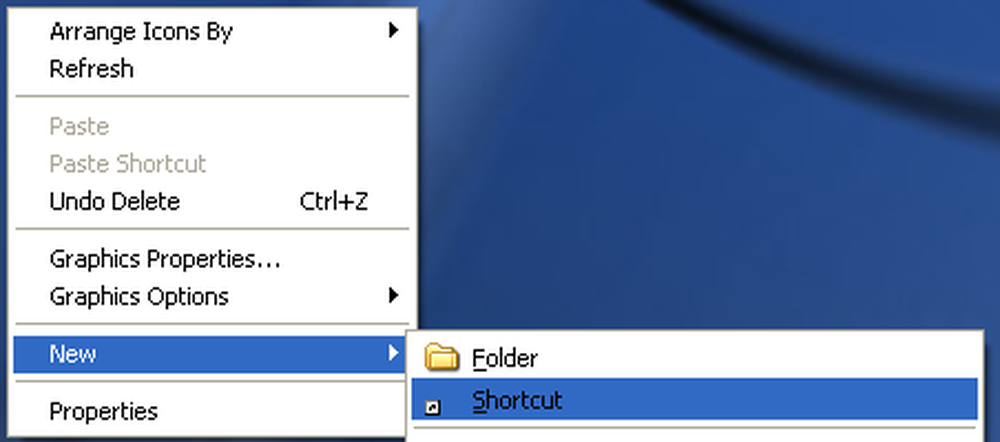
Atrašanās vietas lodziņā kopējiet un ielīmējiet šādu rindiņu tieši tā, kā parādīts attēlā, ieskaitot pēdiņas. Ņemiet vērā, ka -k daļa ir ārpus pēdiņām, un tas ir, kā jūs to vēlaties.
“C: Programmas faili Internet Explorer IEXPLORE.EXE” -k

Noklikšķiniet uz Tālāk un ierakstiet “Internet Explorer kiosks"Vai kāds vēlaties, lai atšķirtu saiti no parastās Internet Explorer ikonas darbvirsmā. Klikšķis Pabeigt lai izveidotu saīsni.

Pēc noklusējuma, noklikšķinot uz saites, IE tiks ielādēta noklusējuma mājas lapa. Jautrīgā daļa tagad cenšas noskaidrot, kā iet apkārt, neizmantojot pogas, kas atrodas uz priekšu vai uz priekšu, adrešu joslu vai kaut ko citu.
Par laimi, jūs varat saņemt pilnu Internet Explorer tastatūras īsceļu sarakstu, lai palīdzētu jums pārvietoties. Galvenās komandas, kas jums jāzina, ir šādas:
Alt + Sākums - Dodieties uz savu mājas lapu
Backspace - Atgriezties vienā lapā (iepriekšējā lapa)
Alt + labā bultiņa - Iet uz priekšu vienā lapā (nākamā lapa)
CTRL + O - Atveriet jaunu vietni vai lapu (ierakstiet vietnes URL)
CTRL + W - Aizveriet pārlūka logu
Pat ja tas aizņem nedaudz laika pierast, interneta pārlūkošana pilnekrāna režīmā vai kioska režīmā IE ir diezgan jauka. Nav traucējošu un tas efektīvi izmanto visu jūsu ekrāna nekustamo īpašumu.
Kioska režīms operētājsistēmā Windows 8
Ja izmantojat Windows 8.1, ir vēl viens veids, kā iespējot kioska režīmu, lai tas būtu vienīgais lietotājs, kuram lietotājam ir atļauts darboties. Lietotājs nevar doties uz sākuma ekrānu un nevar vispār aizvērt programmu. Viņi nevar piekļūt Charms joslai vai citam. Izmantojot divas iepriekš minētās metodes, lietotājs joprojām var piekļūt citām programmām, iestatījumiem, pētniekam utt., Vienkārši nospiežot tastatūras taustiņu Windows..
Šo īpašo režīmu operētājsistēmā Windows 8 sauc Piešķirtā piekļuve un to var izmantot ar jebkuru Windows moderno lietotni. Tas nozīmē, ka jūs nevarat to izmantot nevienā darbvirsmas lietotnē. Par laimi, ir moderna versija IE kopā ar darbvirsmas versiju IE Windows 8.1.
Lai izmantotu šo super ierobežojošo kioska režīmu, vispirms datorā jāizveido jauns vietējais konts. Lai to izdarītu, atveriet burvju joslu un noklikšķiniet uz Iestatījumi.
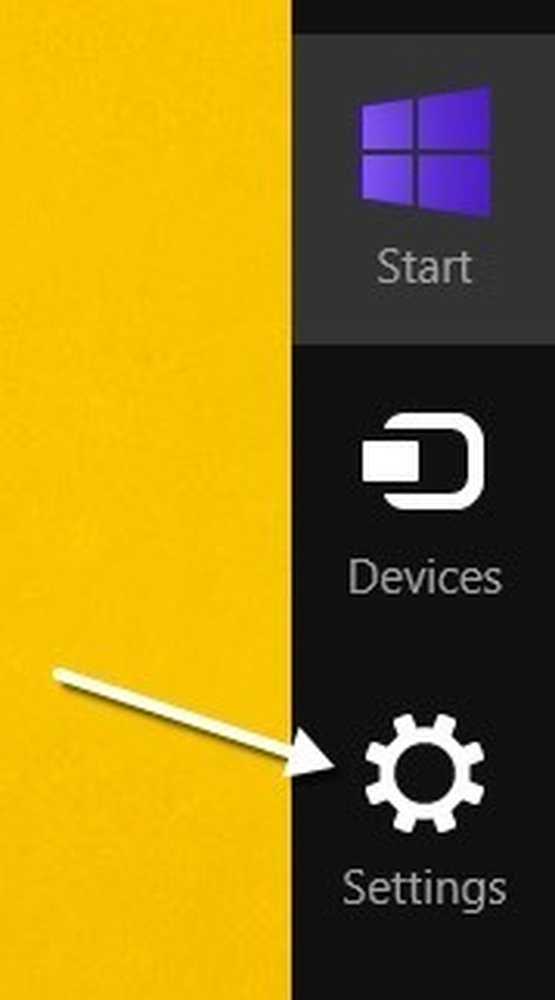
Tagad noklikšķiniet uz Mainiet datora iestatījumus saites burvju bāra apakšā.
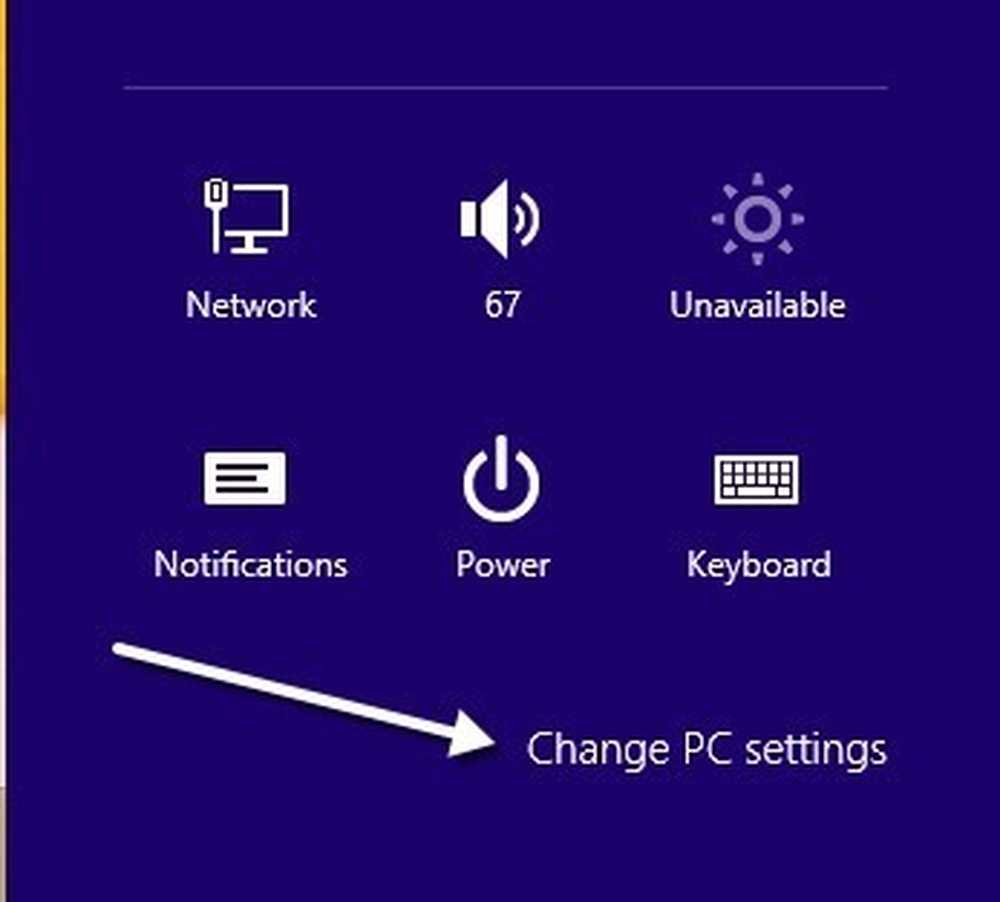
Kreisajā izvēlnē noklikšķiniet uz Konti un pēc tam noklikšķiniet uz Citi konti.
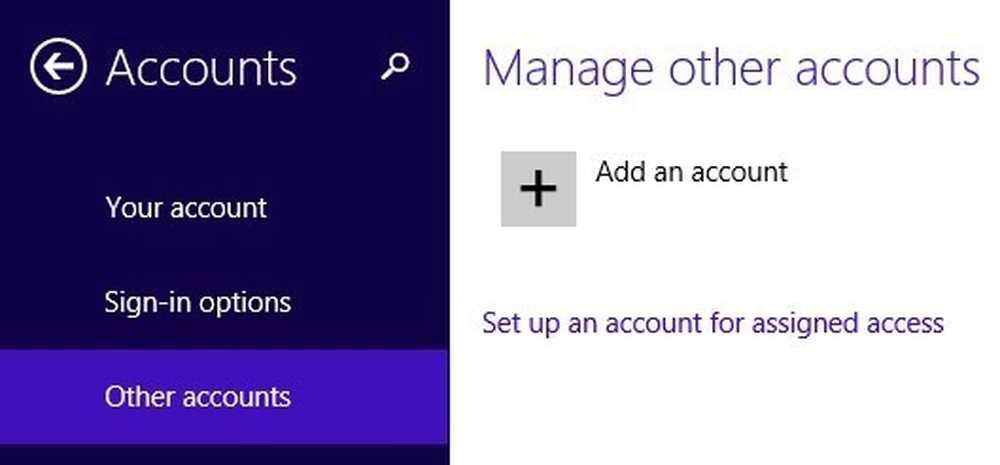
Noklikšķiniet uz Pievienojiet kontu poga, lai sāktu pievienot jaunu vietējo kontu. Pēc noklusējuma Windows mēģinās izveidot jums Microsoft kontu, kuru mēs nevēlamies darīt.
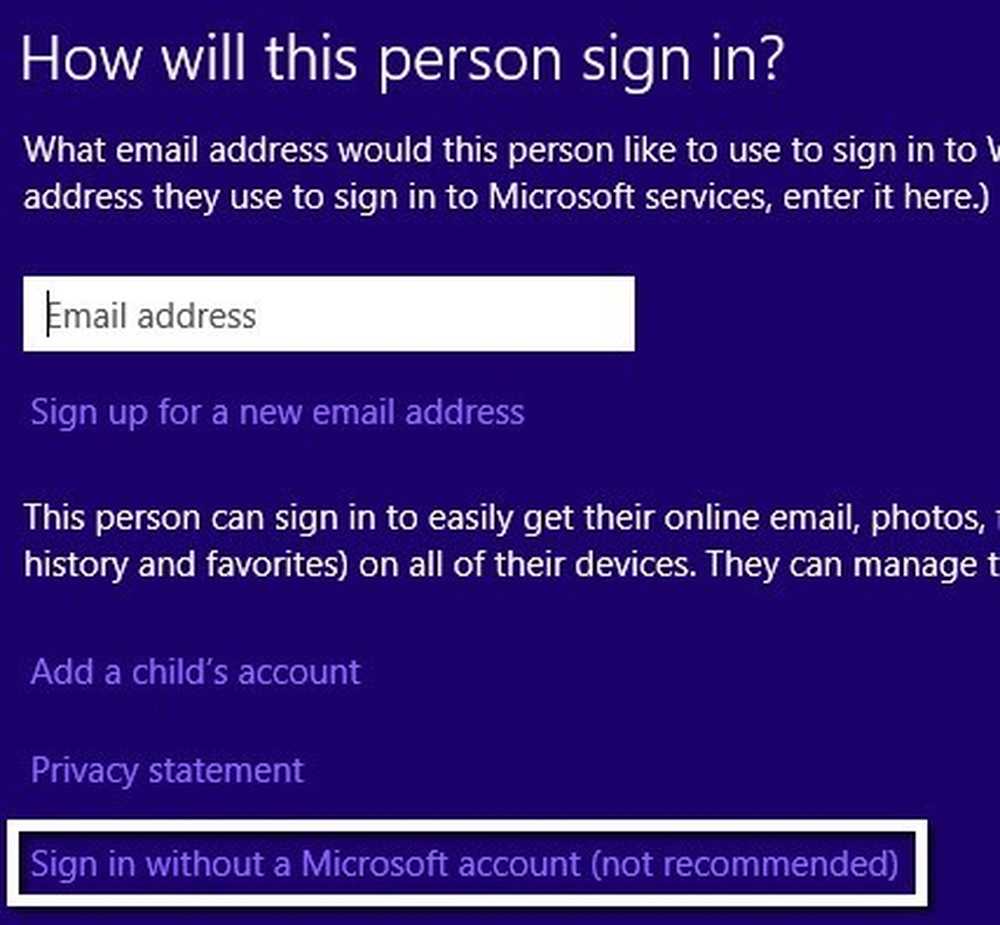
Klikšķis Pierakstieties bez Microsoft konta apakšā un pēc tam noklikšķiniet uz Vietējais konts nākamajā lapā, kas tiek atvērta.
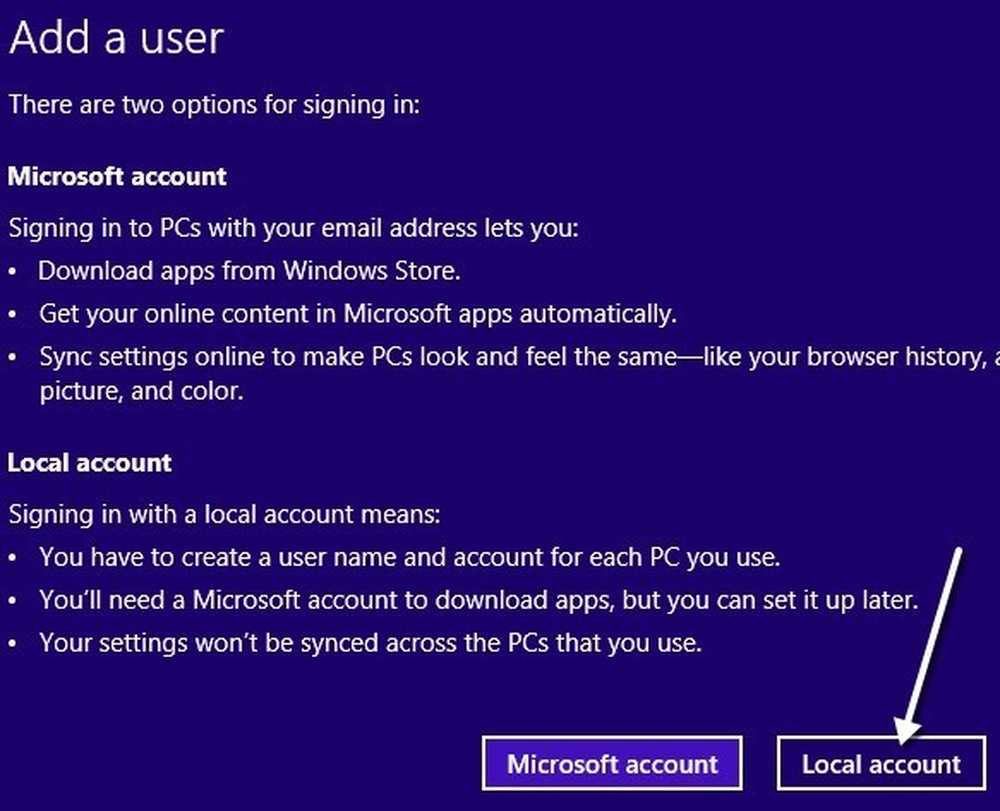
Visbeidzot, dodiet savam jaunajam kontam nosaukumu un paroli. Klikšķis Nākamais un tad Pabeigt.
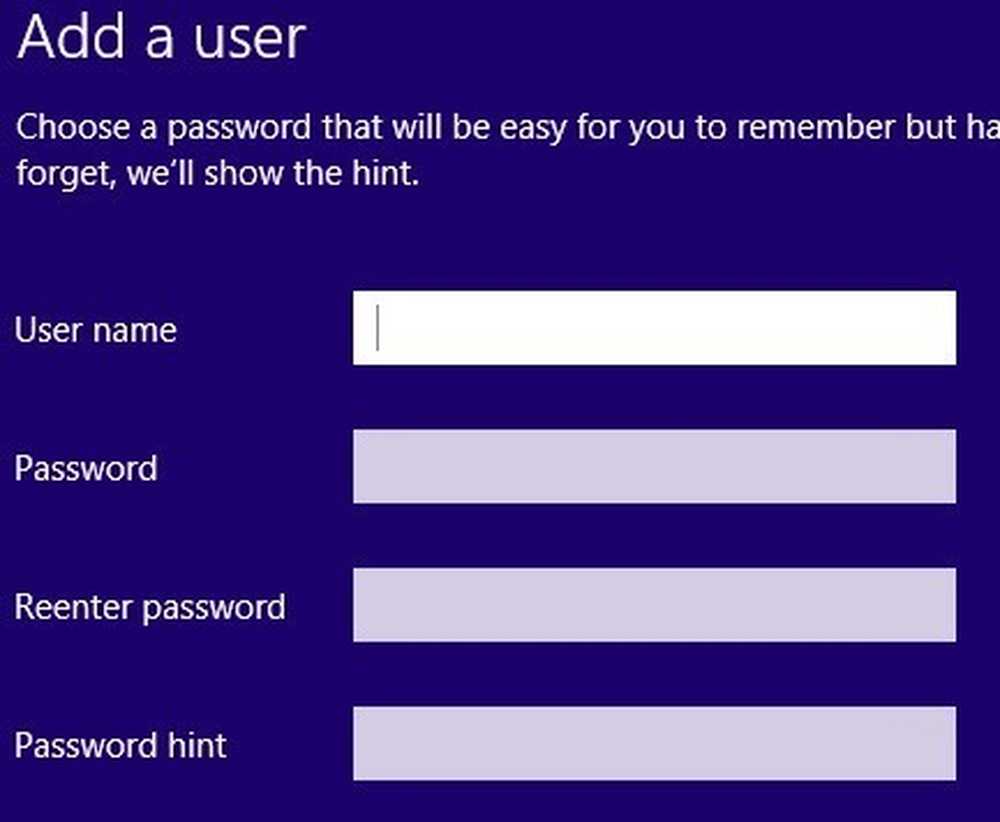
Tagad, kad esat pievienojis jauno vietējo kontu, atgriezieties sākuma ekrānā un piesakieties no pašreizējā konta. Noklikšķiniet uz konta nosaukuma un pēc tam noklikšķiniet uz Izrakstīties.
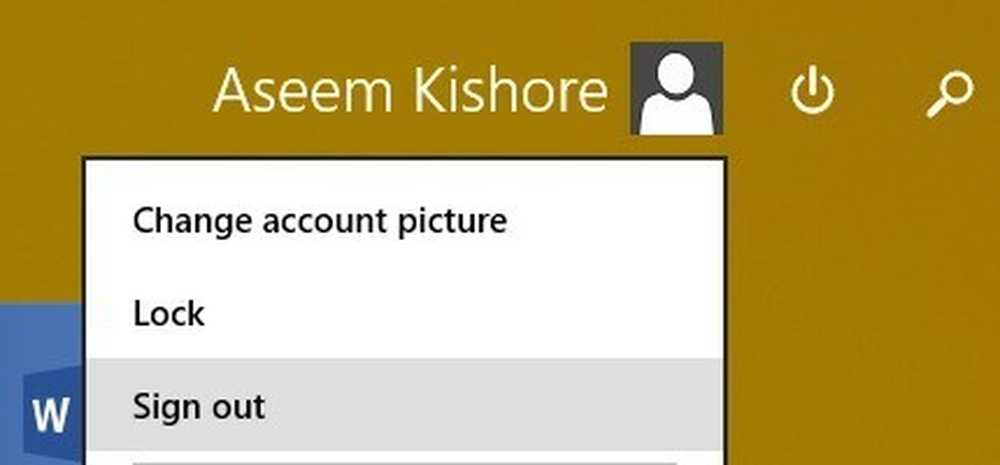
Piesakieties jaunajā izveidotajā vietējā kontā un ļaujiet tai iestatīt profilu. Jums tas jādara, citādi nākamie soļi nedarbosies. Ja vēlaties, lai kontam piešķirtu neinstalētu Windows lietotni, atveriet lietotni Windows Store un lejupielādējiet lietotni tā, lai tas būtu instalēts šim lietotājam. Mūsu gadījumā mēs vienkārši izmantosim iebūvēto IE moderno lietotni.
Kad esat pieteicies un parādās sākuma ekrāns, dodieties uz priekšu un izrakstieties. Piesakieties, izmantojot sākotnējo administratīvo kontu, ar kuru sākāt. Atkal atveriet Mainiet datora iestatījumus un noklikšķiniet uz Citi konti. Šoreiz noklikšķiniet uz Iestatiet kontu piešķirtajai piekļuvei.
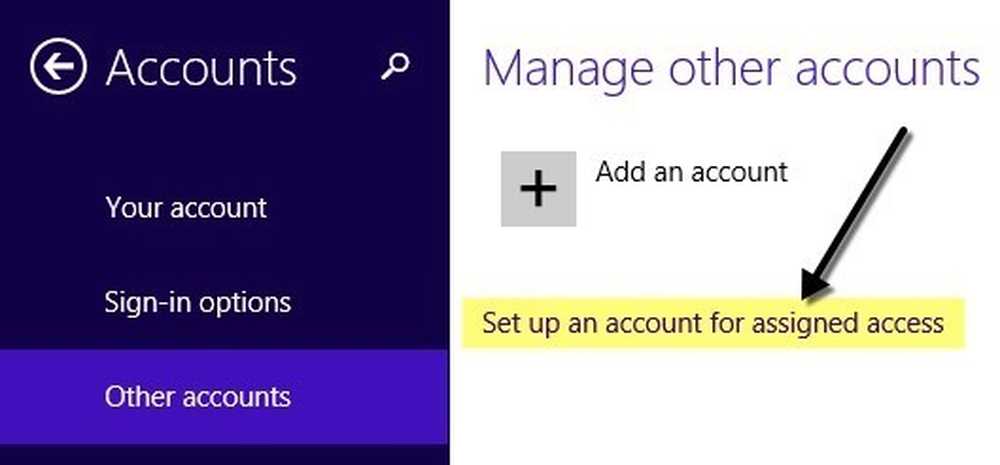
Tagad viss, kas jums jādara, ir izvēlēties izveidoto vietējo kontu un izvēlēties lietotni, kuru vēlaties piešķirt šim kontam. 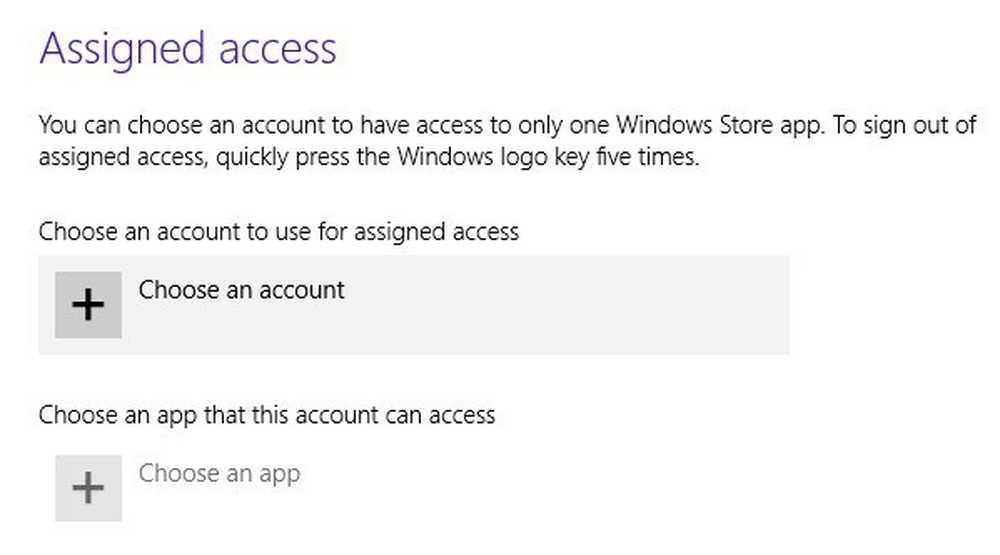
Noklikšķinot uz Izvēlieties lietotni, jūs redzēsiet, ka sarakstā būs tikai mūsdienīgas lietotnes un nav darbvirsmas lietotņu. Es izvēlējos Internet Explorer, kā parādīts zemāk.
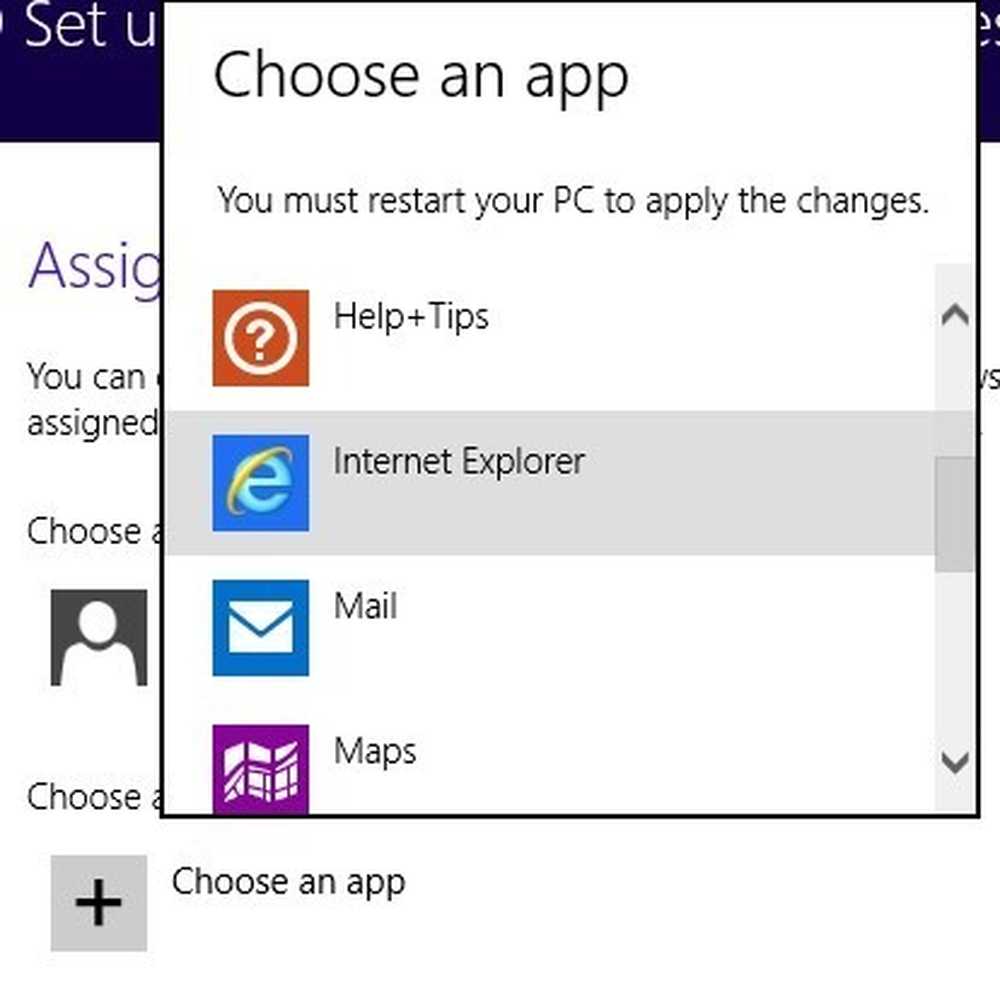
Tieši tā! Tagad vienkārši piesakieties no sava konta un piesakieties vietējā kontā. Jūs redzēsiet, ka lietotne tiek ielādēta uzreiz, un sistēmā nav nekas cits. Tas patiesi bloķē datoru vienā konkrētā lietotnē. Lai atteiktos no ierobežotā konta, Windows taustiņš ir jānospiež piecas reizes.
Tātad tie ir visi dažādi režīmi Internet Explorer, kurus var izmantot operētājsistēmā Windows 7 un Windows 8. Ja jums ir kādi jautājumi, ievietojiet komentāru. Izbaudi!




